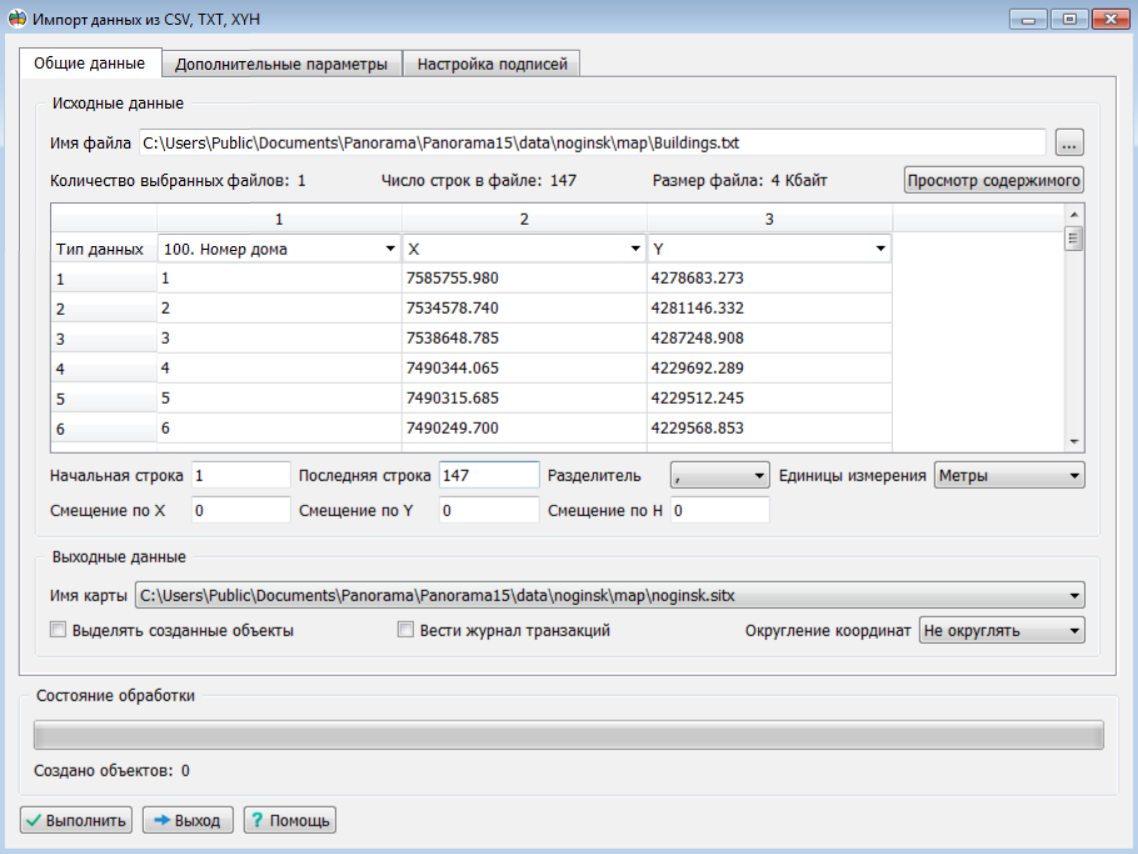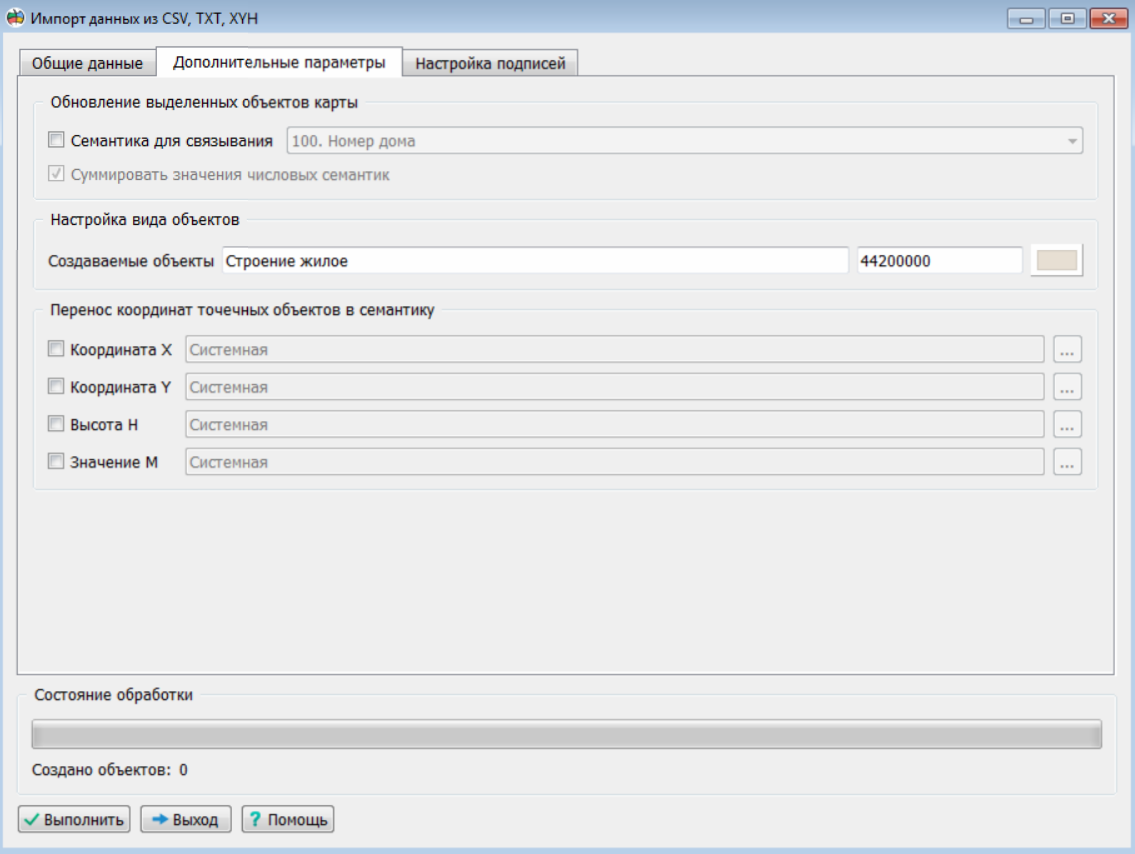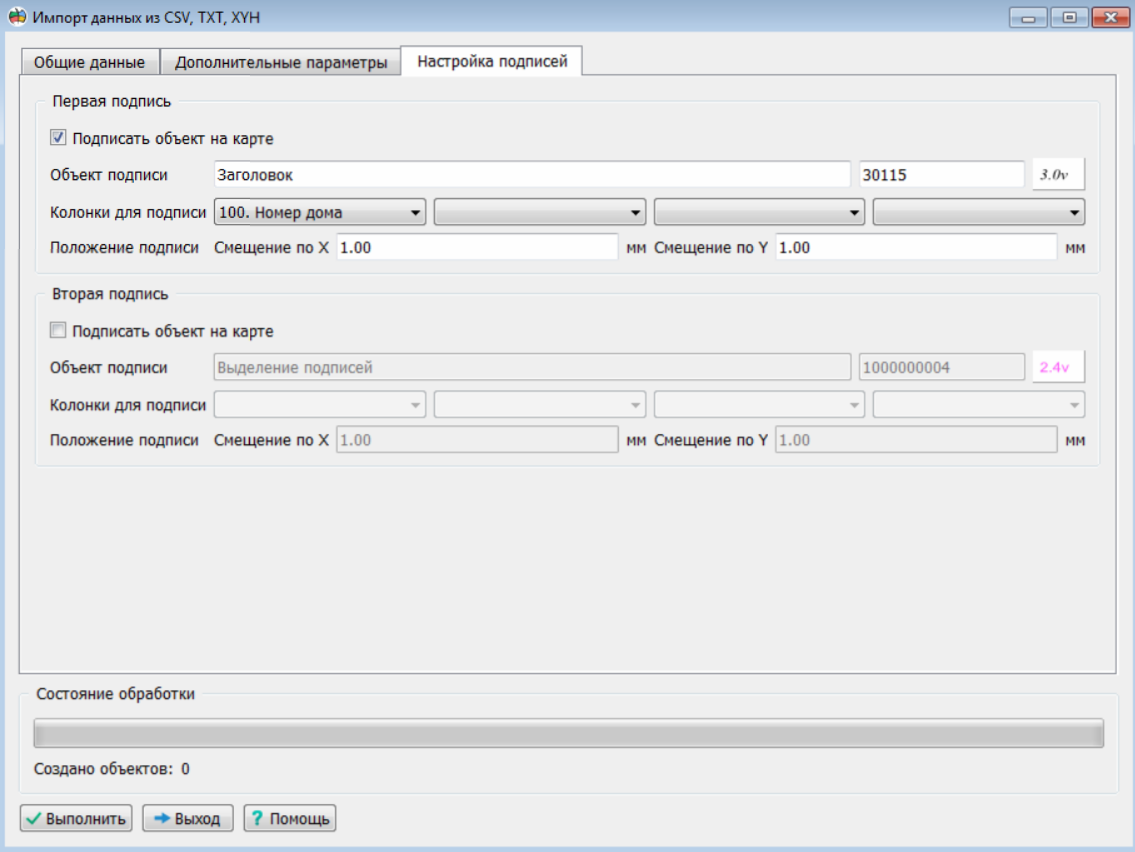Создать объекты из файлов CSV, XYH, TXT |



|
|
Режим предназначен для создания на карте объектов по информации из текстовых файлов с разделителями. Структура исходного файла определена таким образом, что одна строка файла соответствует одному пространственному объекту. Исходные файлы могут быть представлены различными расширениями (TXT, CSV, XYH, …), основное условие — это наличие разделителей между информационными полями в строке. Программа может использоваться для загрузки координат, получаемых в полевых условиях на геодезических приборах.
Исходные данные в файле должны быть представлены одной строкой, включая: • измерения одной пикетной точки в формате XYH; • измерения одного объекта с общим координатным описанием в формате WKT.
Чтобы запустить процедуру загрузки данных в диалоге режима: 1. Выберите файл(ы) с исходными данными. 2. Настройте формат информационной строки. 3. Укажите имя карты, на которую будут нанесены данные. 4. Настройте вид наносимы на карту объектов. 5. Нажмите кнопку Выполнить.
На вкладке Общие данные размещены элементы для выбора исходных данных, просмотра содержимого загружаемых файлов и настройки формата информационной строки.
Вкладка Общие данные
На вкладке Дополнительные параметры можно вместо режима создания объектов, включить режим обновления, поставив галочку Семантика для связывания и указав семантику, с помощью которой строки из файла будут связываться с объектами карты. Если объектам карты соответствует несколько строк файла, то установка галочки Суммировать значения числовых семантик позволит записывать в семантику сумму значений, иначе будет записываться значение из последней строчки. Для нечисловах семантик всегда записывается значение из последней строчки. Также на этой вкладке настраивается вид создаваемых объектов и семантики для переноса координат.
Вкладка Дополнительные параметры
На вкладке Настройка подписей настраиваются подписи создаваемых или обновляемых точечных объектов. Можно создать рядом 2 отдельные комбинированные подписи. Каждая подпись может содержать в несколько строк до 4 значений полей, выбранных пользователем. Например, в первой строке высоту точки, а во второй — название, номер точки или другое поле. В диалоге можно указать столбцы исходного файла, значения из которых будут использоваться для подписывания точек. Для каждой подписи задаются свои параметры смещения по вертикали и горизонтали, что позволяет разместить их в любом месте относительно основного объекта.
Вкладка Настройка подписей
В качестве исходных данных может быть указан один или несколько текстовых файлов с одинаковым форматом информационной строки. Один файл может содержать сведения следующих типов данных:
Для просмотра и анализа содержимого исходного файла, его содержимое отображается в многострочном экранном элементе, предназначенном для того, чтобы определиться с вариантом обработки данных исходного файла. В данный элемент выводятся первые пятьдесят строк файла. Первая строка предназначена для выполнения настройки состава импортируемых данных. Если выбран набор файлов, в первую строку выводится информация из первого выбранного файла.
Количество колонок (информационной полей) определяется автоматически, по числу разделителей в исходном файле. Для настройки назначения информационного поля предназначен выпадающий список в каждой колонке, включая:
Настройка назначения информационного поля в исходном файле
При настройке формата информационной строки следует учитывать следующее:
Формат WKT (Well-known text) — представляет собой текстовый язык разметки для представления векторной геометрии объектов на карте. Формат WKT определен в стандарте ISO/IEC 13249-3:2016 «Information technology — Database languages — SQL multimedia and application packages — Part 3: Spatial» (SQL/MM) и в ISO 19162:2015, «Geographic information — Well-known text representation of coordinate reference systems». Ниже приведены типы объектов и соответствующая им запись с метрикой в формате WKT.
Типы объектов и соответствующая им запись с метрикой в формате WKT
При обработке объектов MULTIPOINT, MULTILINESTRING, MULTIPOLYGON на карту будет нанесено соответствующее количество объектов указанной локализации и объединенных в набор объектов.
В результате обработки исходных файлов на карту могут быть нанесены следующие комбинации объектов:
— точечные объекты по числу строк в исходном файле; — линейные объекты по числу исходных файлов; — площадные объекты по числу исходных файлов;
— объекты разных локализаций и типа.
При обработке исходных данных формата XYH локализация объекта и его внешний вид определяется настройками на вкладке Вид создаваемых объектов. Одновременно могут быть созданы или только точечные, или только линейные, или только площадные объекты. При обработке исходных данных формата WKT локализация объекта определяется содержимым поля WKT. Внешний вид объекта определяется значением поля ключ объекта. Если значения ключа объекта нет, то настройками, указанными на вкладке Вид создаваемых объектов.
Дополнительные настройки в диалоге обеспечивают:
Процесс импорта начинается после нажатия кнопки Выполнить. |